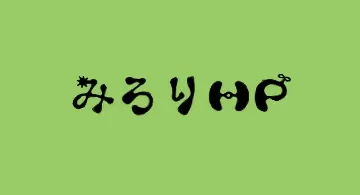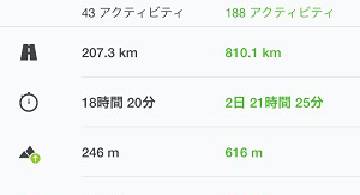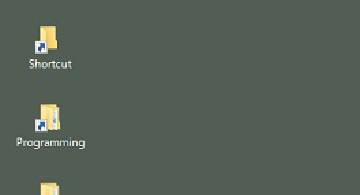●
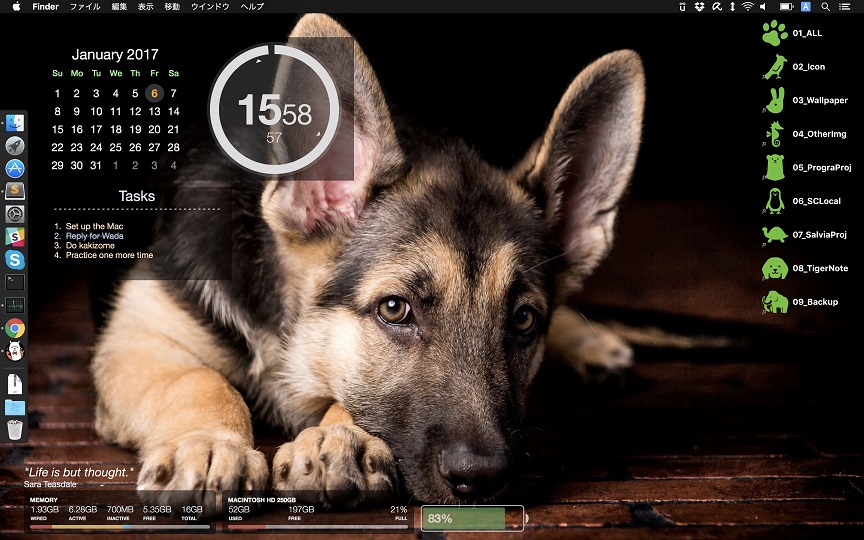
長いことWindowsユーザだったけれども、ひょんなことからMacbookを入手したんで、これを機会にMacも使えるようになろうかなと。というわけで俺のやったセットアップを書いとく。環境は MacBook Pro(13-inch) の macOS Sierra だ。タッチバーがついているやつ。
●
システム環境設定を整える
- デスクトップとスクリーンセーバ: 壁紙がデフォルトデフォルトしてるとやる気がでないのである程度好みなものに変更する。スクリーンセーバは無効化。
- Dock: サイズを小さくして、アイコン拡大する。それと面白いので画面上の位置を左にする。
- ディスプレイ: 眩しいとやる気がでないので輝度を下げる。
- キーボード: 「修飾キー」ってところからCaps LockをCommandに変更する。
- マウス、トラックパッド: 軌道の速さを上げる。
- ユーザとグループ: パスワードはめっちゃシンプルなやつにする。なにせMacってなんかインストールするたびにパスワードきいてくるんだよな。だったらパスワード消しちまえって話だが、Macはパスワードを消せないようだ。マジかよ。
- アクセシビリティ: カーソルがちっさいからちょっと大きくしようぜ。
今後死ぬほど目にするFinderの環境設定
- 一般: デスクトップには何も表示しない。新規ウィンドウにはホームディレクトリを表示する。
- タグ: タグは使わない匂いがプンプンしやがるので非表示にする。
- 詳細: なんでデフォルトで拡張子が非表示なんだよ。そのあたりを変更しとく。
- ターミナル.app開いて以下のコマンドを打つ。
defaults write com.apple.finder AppleShowAllFiles -boolean true
defaults write com.apple.finder _FXShowPosixPathInTitle -boolean true
killall Finder
とかやってるとターミナルのダサさに我慢できなくなるのでターミナルの環境設定
- カラースキームの Solarized をDL。
- Solarized Dark.terminalをデフォルトのプロファイルに設定。
- 背景を半透明にする。
- フォントを Andale Mono 14pt. に変更して色も見やすいのに変える。
ソフトのインストール
- Google Chrome, Dropbox, Sublime Text3, Thunderbird, Google日本語入力, Skype, Slack, Avira, FireAlpaca, Scroll Reverser, Karabiner-Elements あたりをザックザックインストール。
- 最初めちゃめちゃ戸惑ったとこなんだけど、Macでソフトをインストールするときは「ダウンロードしたdmgとかzipを解凍し、中身のappファイルをアプリケーションフォルダに入れる」という操作をする。
- ThunderbirdのWin->Mac移行については以下。
- 1. Windowsのユーザ/AppData/Roaming/Thunderbird/Profilesの中に ****.default ってフォルダがあるんでそれをコピーしとく。なお俺の場合 .default フォルダが二個ありやがったんだが、ものがたくさん入ってる方が該当。
- 2. MacのほうでThunderbird開いて、なんもしないで閉じる。
- 3. Macのユーザ/ライブラリ/Thunderbird/Profilesの中に ****.default ができているので、フォルダ名をそのままに中身を上でコピーしたやつと入れ替える。
- Google日本語入力はインストール後、デフォルトのIMEとして設定する。
- Scroll Reverserはトラックパッドとマウスのスクロール方向を逆にしてくれる。なんでこの機能Macにデフォルトでついてねーの?
- Karabiner-ElementsはWindowsキーボードを外部接続して使うのに必要。キー配置はMacbookと同じにしてる。Windows的な指の動きで操作できるようにしてもいいが、やはり郷に入れば方式で、Macを使うときはMacの動きをしたいところだ。
デスクトップをいじくる
- とかなんとかいじってるとLetinaディスプレイがすげーキレイで色々装飾をしたくなってくるので Übersicht をインストール。
- Übersicht Widgets から使いたいウィジェットをDLしてwidgetsフォルダに入れる。冒頭のデスクトップに導入してるウィジェットは以下。これらをそれぞれ位置、背景色など書き換えて使う。設定の .coffee ってファイルは初めて見たけれど、ほとんどHTML,CSSと一緒だったんでいじりやすかったぜ。
- BatteryCharge, Calendar, Inspirational Quote, Memory bar, roundClock, To Do List, DiskUsage bar
- デスクトップフォルダの構成配置は前に書いた(「PCデータの整理」)とおり。
- エイリアスアイコンの変更手順は以下。
- アイコン画像をプレビュー.appで開いてCommand+A,Command+C。
- アイコン変えたいファイル、フォルダの情報を開いて、左上のアイコンをクリックしてCommand+V。アイコン変更完了。
- ファイル、フォルダをOption+Command押しながらドラッグでエイリアス作成。エイリアスを単体でアイコン変更するのはできないっぽい?
●
まだVlcもPython3もインストールしてないし、好きなフリーゲームが動作するのかも全然わかっていないけれど、まあ下地としてはこんなものだろう。MacはMission Controlという名の仮想デスクトップシステムやら、スタートメニューに(たぶん)あたるLaunchpadやらが見やすく便利でいいよな。
ああそれとタッチバーについては、まあ、キーボードの延長のようなものだし、あってもなくてもって感じだね。あったら使うし、なけりゃそれでよい。けれど個人的には、PCをポチポチいじってるときに、手元でタッチバーがぴこぴこ動いてくれるのかかわいくてテンションが上がるよ。だから、あってよかったと思っている。